PS制作漂亮的发光灯泡字教程(3)
- 2021-05-16 20:17
- 来源/作者:硅谷动力/佚名
- 己被围观 次
7、降低图层透明度,得到下图效果。 8、在返回层上方创建新图层,命名为线层,用钢笔工具分别对每个字母创建路径,如下图。 9、对线层执行如下操作
7、降低图层透明度,得到下图效果。
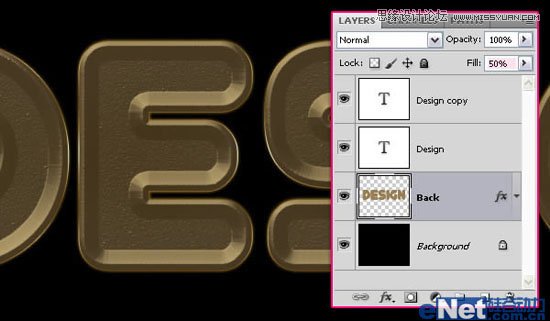
8、在"返回"层上方创建新图层,命名为"线"层,用钢笔工具分别对每个字母创建路径,如下图。

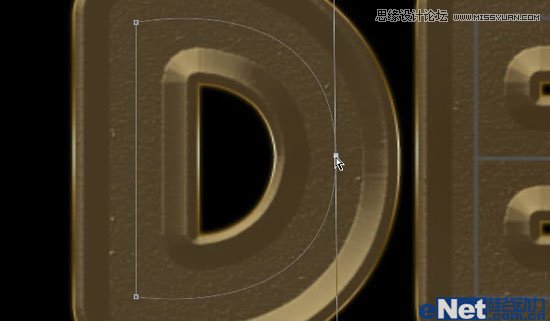

9、对"线"层执行如下操作,完成后得到下图效果。
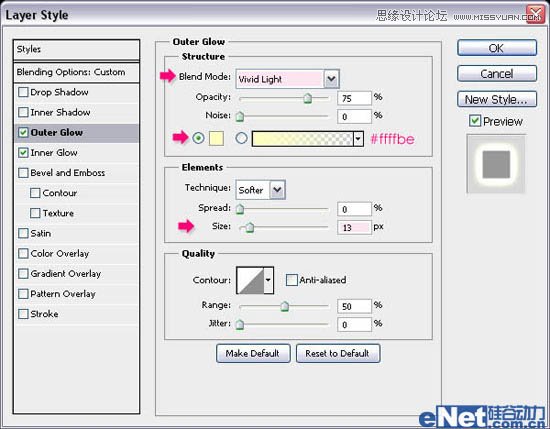
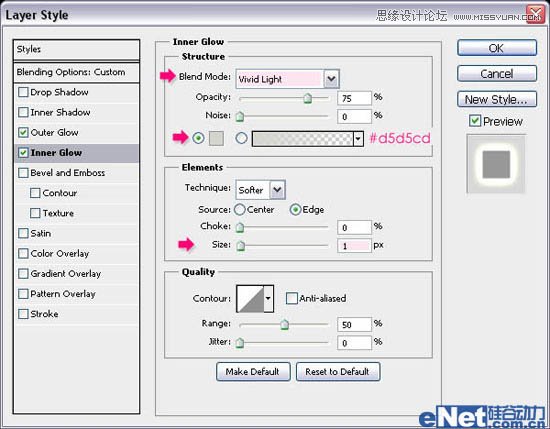

10、复制"线"层,继续修改图层样式,如下图。
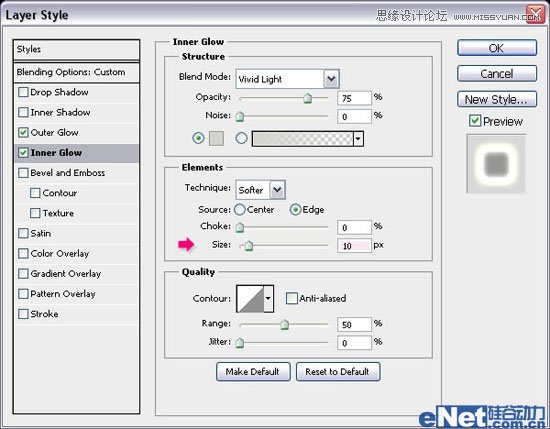

(责任编辑:xiaochuan)
*PSjia.COM 倾力出品,转载请注明来自PS家园网(www.psjia.com)
上一篇:PS制作颓废木纹效果的字体教程
下一篇:PS制作简单的藤蔓缠绕着文字教程




